Kuinka käyttää Cloneit-sovellusta tietojen kopioimiseen Androidille?
Jos sinulla on uusi Android-laite ja haluat siirtää tärkeän sisällön ja sovelluksesi vanhasta älypuhelimesta uuteen, voit ottaa Cloneit-sovelluksen avun. Myös nimellä ‘CLONEit’ tunnetulla sovelluksella voidaan siirtää kaikki tärkeä sisältö Android-laitteiden välillä langattomasti muutamassa sekunnissa. Tämä tekee Cloneitista yhden parhaista ratkaisuista siirtyä Android-laitteesta toiseen. Tässä viestissä opetamme sinulle Cloneit Androidin toimivuuden ja mitä tehdä, jos etsit Cloneitia iPhonelle.
Osa 1: Kloonaa kaikki tiedot Androidiin Cloneit-sovelluksella
SuperTools Corporationin kehittämää Cloneit-sovellusta käyttävät miljoonat ihmiset ympäri maailmaa siirtyäkseen Android-laitteesta toiseen. Cloneit Android -sovellus on vapaasti saatavilla, ja sen voi asentaa Android-puhelimeesi Play Kaupasta täältä. Yhteensopiva kaikkien Android 2.2:ta ja sitä uudempia versioita käyttävien laitteiden kanssa, valitun sisällön siirtämiseen laitteesta toiseen tarvitaan WiFi Direct (hotspots).
Cloneit-lataus-URL: https://play.google.com/store/apps/details?id=com.lenovo.anyshare.cloneit
Cloneit-sovelluksella voit siirtää viestejä, sovellustietoja, valokuvia, kirjanmerkkejä, tallennettuja salasanoja, selainhistoriaa, kalenteria, muistiinpanoja ja paljon muuta. Tiedonsiirto tapahtuu 20 MB sekunnissa, mikä on lähes 2000 kertaa nopeampi kuin Bluetooth. Siksi voit Cloneitilla siirtyä saumattomasti vanhasta Androidista uuteen muutamassa sekunnissa. Sinun tarvitsee vain noudattaa näitä ohjeita.
1. Asenna ensin Cloneit-sovellus molempiin laitteisiin. Voit vierailla Google Playssa ja ladata sovelluksen lähteeseen ja kohdistaa Android-laitteisiin.
2. Ennen kuin aloitat, siirry kohdelaitteesi asetuksiin ja ota asennus käyttöön tuntemattomista lähteistä. Siirry myös sen esteettömyysvalikkoon ja ota automaattinen asennus käyttöön. Tämä antaa Cloneitille mahdollisuuden asentaa valitut sovellukset myös uudelle laitteellesi.
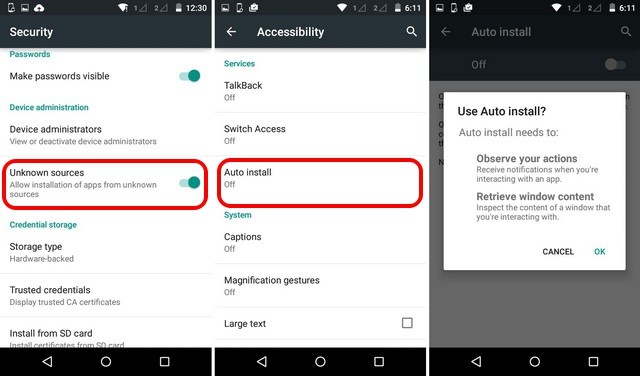
3. Käynnistä nyt Cloneit Android -sovellus molemmissa laitteissa. Sen avulla voit valita lähettäjän ja vastaanottajan. Lähdelaite olisi lähettäjä, kun taas kohdelaite olisi vastaanottaja.
4. Napauta ‘Lähettäjä’ lähdelaitteessa ja odota hetki, koska se tekee laitteesta hotspotin.
5. Voit tarkastella kohdelaitteessa uutta Wi-Fi-verkkoa (äskettäin luotua hotspotia). Yhdistä vain tähän verkkoon.
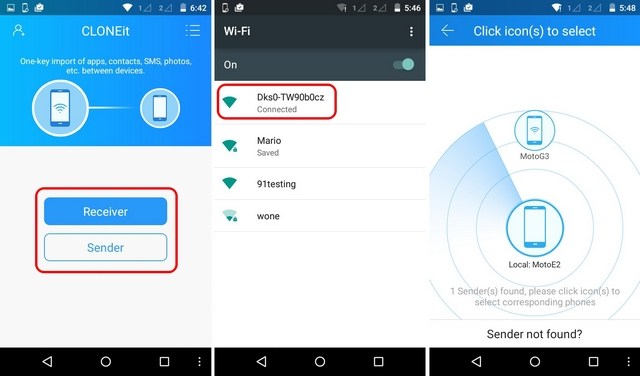
6. Heti kun molemmat laitteet on yhdistetty samaan verkkoon, lähdelaite alkaa etsiä lähettäjää.
7. Saat kohdelaitteeseen yhteydenottopyynnön kehotteen. Hyväksy pyyntö napauttamalla ‘Ok’ -painiketta.
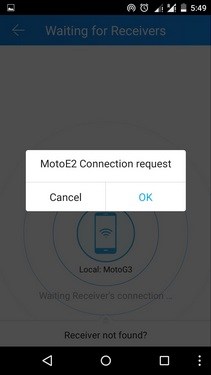
8. Hienoa! Nyt molemmat laitteet jakavat suojatun yhteyden. Koska tiedot ladataan vastaanottopäähän, voit tehdä valintasi.
9. Valitse Cloneit-sovelluksella siirrettävät tiedot (yhteystiedot, sovellukset, musiikki jne.) ja paina ‘Käynnistä’-painiketta.
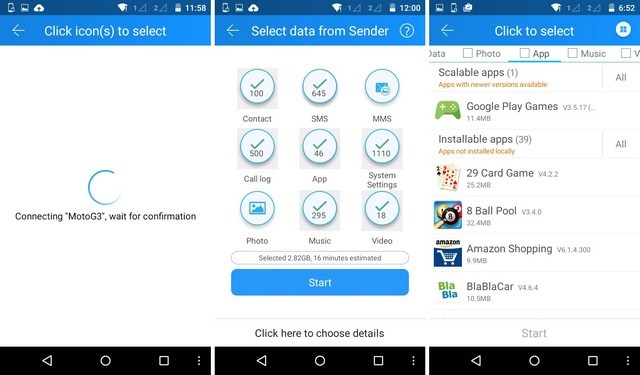
10. Lisäksi voit valita käsin siirrettävien sovellusten, mediatiedostojen, asetusten ja muun tyypin.
11. Kun olet tehnyt valintasi, Cloneit-käyttöliittymä tarjoaa lyhyen yksityiskohdan. Aloita siirto napauttamalla ‘Aloita’ -painiketta.
12. Istu alas ja rentoudu, kun Cloneit Android siirtää valitun sisällön lähteestäsi kohdelaitteeseen. Varmista, että molemmat laitteet ovat lähellä hotspot-aluetta.
13. Kun tietojen tuonti on suoritettu onnistuneesti, saat ilmoituksen.
Seuraamalla näitä yksinkertaisia ohjeita voit tuoda tietosi Cloneit Androidilla. Et kuitenkaan ehkä pysty siirtämään kaikkia järjestelmä- tai oletussovelluksia. Toistaiseksi Cloneit toimii vain Androidista Android-siirtoon. Jos etsit Cloneit-sovellusta iPhonelle, sinun on ehkä etsittävä vaihtoehtoa.
Osa 2: Paras Cloneit-vaihtoehto: DrFoneTool – Puhelimen siirto
Koska Cloneit for iPhone -sovellusta ei ole, sinun on todennäköisesti etsittävä vaihtoehtoa. Suosittelemme DrFoneTool – puhelimen siirto, jonka avulla voit siirtää tietosi laitteesta toiseen sekunneissa. Se on yhteensopiva kaikkien johtavien iOS-, Android- ja Windows-laitteiden kanssa. Siksi voit helposti käyttää sitä myös siirtojen suorittamiseen eri alustojen välillä. Työkalu tarjoaa yhden napsautuksen ratkaisun sisällön, kuten valokuvien, videoiden, musiikin, puhelulokien, yhteystietojen, viestien ja monien muiden siirtämiseen.

DrFoneTool – puhelimen siirto
1-Napsauta Puhelimen siirto
- Helppoa, nopeaa ja turvallista.
- Siirrä tietoja eri käyttöjärjestelmillä varustettujen laitteiden välillä, eli iOS:stä Androidiin.
-
Tukee iOS-laitteita, joissa on uusin iOS 11

- Siirrä valokuvia, tekstiviestejä, yhteystietoja, muistiinpanoja ja monia muita tiedostotyyppejä.
- Tukee yli 8000+ Android-laitetta. Toimii kaikissa iPhone-, iPad- ja iPod-malleissa.
Yhden luukun ratkaisu siirtymiseen eri laitteiden välillä, sitä voidaan helposti käyttää Cloneit for iPhone -sovelluksen korvikkeena. Voit käyttää sitä seuraavasti:
1. Lataa DrFoneTool – Phone Transfer Windowsiin tai Maciin. Aina kun haluat siirtää tietojasi, yhdistä molemmat laitteet järjestelmään.
2. Kun laitteet on havaittu, voit käynnistää myös DrFoneTool-työkalupakin. Napsauta vaihtoehtoa ‘Vaihda’ avataksesi sen omistetun työkalun.

3. Kuten näet, sovellus tunnistaa laitteesi automaattisesti. Ne merkitään myös ‘lähde’ ja ‘kohde’. Voit muuttaa heidän asentoaan napsauttamalla ‘Flip’ -painiketta.

4. Nyt voit valita, minkä tyyppisiä tietoja haluat siirtää. Voit siirtää kaikkea tärkeää sisältöä, kuten valokuvia, videoita, musiikkia, yhteystietoja, viestejä, lokeja jne.
5. Napsauta ‘Aloita siirto’ -painiketta, kun olet valinnut siirrettävien tietojen tyypin. Jos haluat tyhjentää kohdelaitteen kaiken etukäteen, voit myös napsauttaa ‘Tyhjennä tiedot ennen kopioimista’ -vaihtoehtoa.

6. Odota hetki, kun DrFoneTool siirtää tiedot lähteestäsi kohdelaitteeseen. Kun se on suoritettu onnistuneesti, saat ilmoituksen.
Kuten näet, DrFoneTool Switchin avulla voit siirtyä laitteesta toiseen hetkessä. Siinä on helppokäyttöinen käyttöliittymä ja se tarjoaa yhden napsautuksen ratkaisun tietojen siirtämiseen suoraan eri laitteiden välillä. Sitä voidaan käyttää ihanteellisena vaihtoehtona Cloneitille iPhonelle tai Cloneit Androidille. Kokeile ja siirry uudelle laitteellesi ilman tietojen menetystä.
Viimeisimmät artikkelit

